Apache HTTP 服务器是世界上最流行的Web服务器之一,尤其在Linux操作系统中。本安装手册将指导你如何在Linux环境下编译和安装Apache。以下是详细的步骤和注意事项: 1. **获取Apache源码**: 你需要从Apache官方网站下载最新的稳定版本。可以使用`lynx`或`wget`命令来下载源码包。例如,`lynx http://httpd.apache.org/download.cgi`会打开一个文本模式的浏览器,然后你可以找到最新版本并下载。通常,源码文件的名称为`httpd-NN.tar.gz`,其中NN代表版本号。 2. **解压缩**: 使用`gzip -d`命令去除文件的gzip压缩,然后用`tar`命令解压。例如,`gzip -d httpd-NN.tar.gz`和`tar xvf httpd-NN.tar`。 3. **进入源码目录**: 解压完成后,进入解压后的目录,例如`cd httpd-NN`。 4. **配置Apache**: 使用`./configure`命令配置Apache的安装路径和依赖项。默认安装路径是`/usr/local/apache2`,若需自定义,使用`--prefix=PREFIX`参数。例如,`./configure --prefix=/opt/apache`。 5. **编译源码**: 使用`make`命令编译源码。这一步将把源码转化为可执行文件。 6. **安装Apache**: 使用`make install`命令将编译好的Apache安装到指定的路径。 7. **配置Apache**: 配置文件默认位于`PREFIX/conf/httpd.conf`,使用文本编辑器(如`vi`)进行编辑,根据你的需求进行个性化设置。 8. **测试Apache**: 使用`PREFIX/bin/apachectl -k start`命令启动Apache服务器,检查是否正确安装和配置。 在开始这个过程之前,确保你的系统满足以下**编译要求**: - **磁盘空间**:至少需要50MB的临时空间,安装后占用约10MB,具体取决于编译选项和模块选择。 - **ANSI-C编译器**:推荐使用GCC,确保PATH环境变量中包含了基本的编译工具,如`make`。 - **时间同步**:确保系统时间准确,特别是对于HTTP协议的正确运行。 - **Perl 5**(可选):一些辅助脚本可能需要Perl 5解释器,但不是必需的。 - **apr/apr-util**:Apache HTTP服务器的源代码中包含了apr和apr-util,通常无需额外安装,但版本需为1.2或更高。 **编译Apache的附加步骤**: - 如果你的系统中已有旧版本的apr和apr-util(1.0或1.1),需要升级到1.2版,或者单独编译httpd。具体操作如下: 1. 编译并安装apr:`cd srclib/apr`,`./configure --prefix=/usr/local/apr-httpd`,`make`,`make install`。 2. 编译并安装apr-util:`cd ../apr-util`,`./configure --prefix=/usr/local/apr-util-httpd --with-apr=/usr/local/apr-httpd`,`make`,`make install`。 3. 配置httpd:`cd ../../`,`./configure --with-apr=/usr/local/apr-httpd --with-apr-util=/usr/local/apr-util-httpd`。 配置选项还包括一些高级特性,如启用调试模式(`--enable-debug`),关闭libtool锁定(`--disable-libtool-lock`),以及开发者模式(`--enable-maintainer-mode`)等。这些选项主要用于开发和调试,一般用户通常不需要。 在安装过程中,可能会遇到各种问题,如依赖项缺失、权限问题或配置错误。遇到这些问题时,应仔细阅读错误信息,或者查阅相关文档和在线资源来解决问题。完成安装后,就可以通过访问`http://localhost`来测试Apache服务器是否正常运行了。 安装Apache需要一定的Linux基础知识,但遵循上述步骤,大多数用户应该能够成功完成安装。记住,始终检查系统日志(如`/var/log/httpd/error_log`)以获取有关任何问题的详细信息。
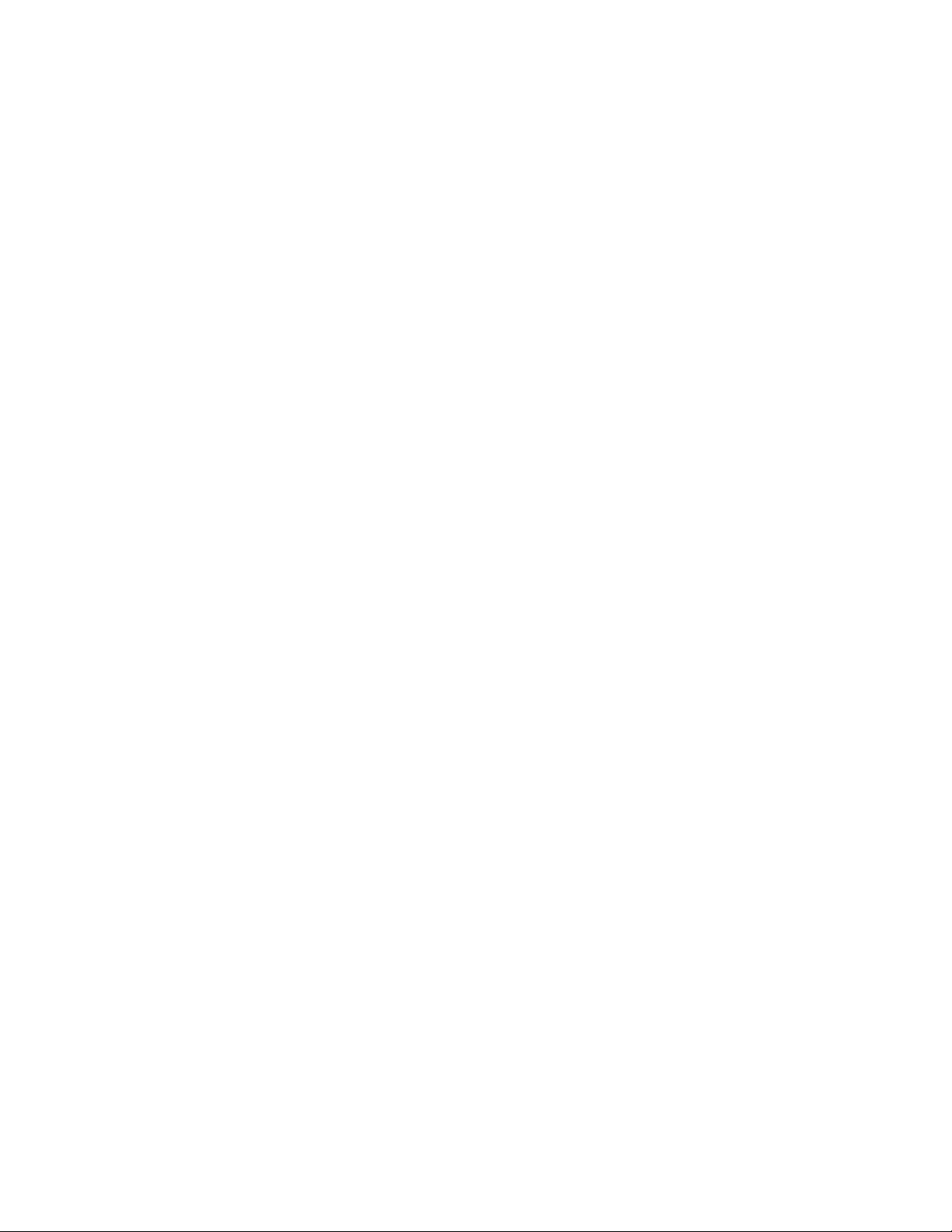

 splendidhp2012-09-06比较有帮助,适合新手
splendidhp2012-09-06比较有帮助,适合新手
- 粉丝: 1
- 资源: 6
 我的内容管理
展开
我的内容管理
展开
 我的资源
快来上传第一个资源
我的资源
快来上传第一个资源
 我的收益 登录查看自己的收益
我的收益 登录查看自己的收益 我的积分
登录查看自己的积分
我的积分
登录查看自己的积分
 我的C币
登录后查看C币余额
我的C币
登录后查看C币余额
 我的收藏
我的收藏  我的下载
我的下载  下载帮助
下载帮助

 前往需求广场,查看用户热搜
前往需求广场,查看用户热搜最新资源


 信息提交成功
信息提交成功